








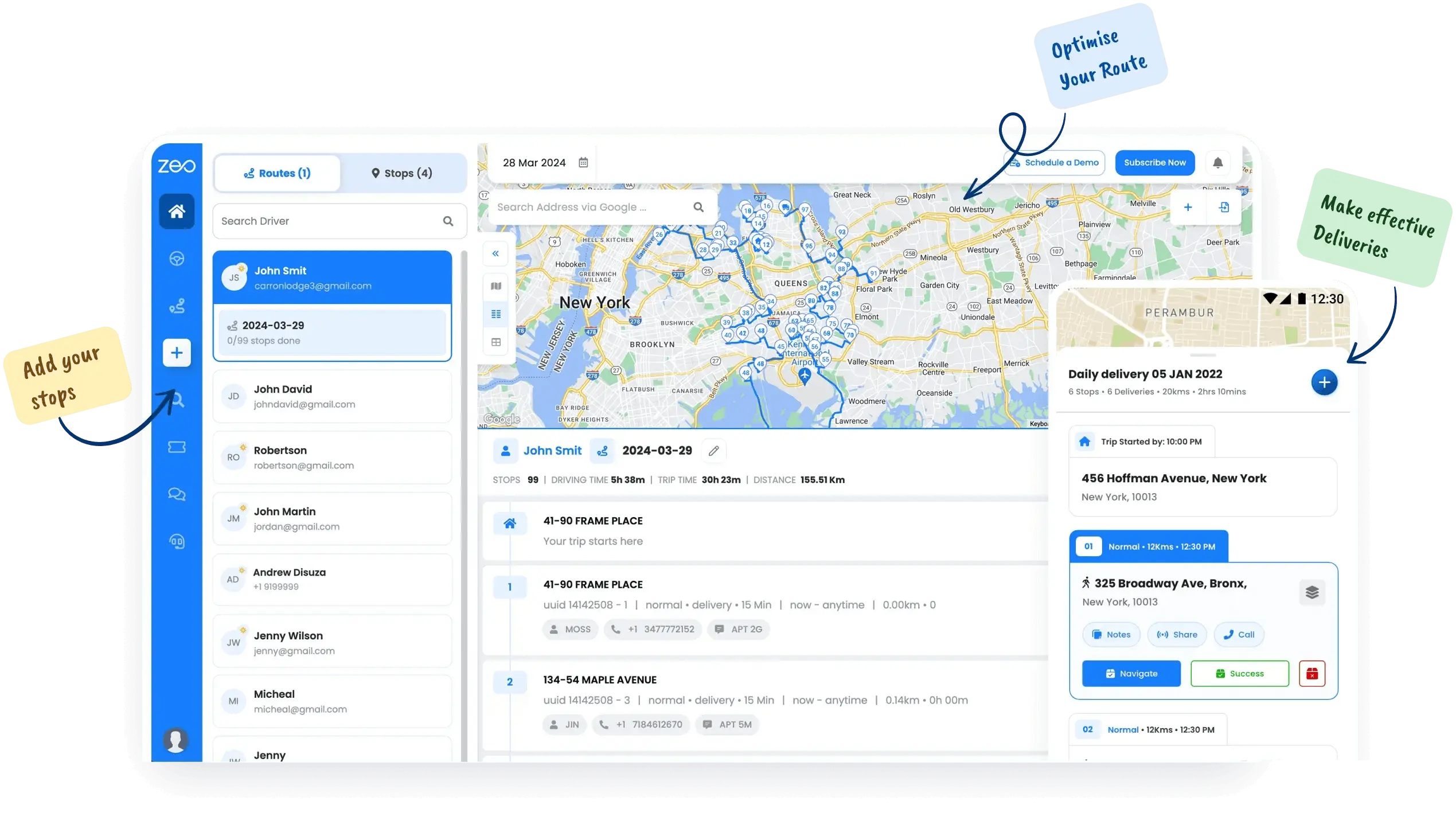




















Als Kurier ist diese App von großem Wert. Obwohl ein paar Punkte…..
Bei mehr als 100 Stopps pro Tag wäre es toll, wenn das Drücken der Fertig-Taste eine kleine Verzögerung mit sich bringen würde. Manchmal drücke ich versehentlich zweimal, ohne es zu merken, und stelle dann am Ende des Tages fest, dass ich ein paar Haltestellen verpasst habe und zurückfahren muss.
 Markus Schleifer
Markus Schleifer
Kurierfahrer
Erleben Sie eine optimierte Routenplanung mit unserem fortschrittlichen Algorithmus und reduzieren Sie Reisezeit und Kosten.
Mehr erfahrenEchtzeitverfolgung und präzise voraussichtliche Ankunftszeiten sorgen dafür, dass Sie informiert sind und die Kontrolle behalten.
Mehr erfahrenVereinfachen Sie das Fahrertraining mit unserer benutzerfreundlichen, interaktiven mobilen App.
Mehr erfahrenPersonalisieren Sie die Kundenkommunikation mit der einzigartigen Note Ihrer Marke.
Mehr erfahrenGreifen Sie auf detaillierte Analysen zu, um intelligentere, datengesteuerte Entscheidungen im Flottenmanagement zu treffen.
Mehr erfahrenWeisen Sie Lieferungen effizient mit der automatischen Zuweisung mit einem Klick zu und optimieren Sie so Ihre Abläufe.
Mehr erfahrenVon über verwendet 1.5 mn Fahrer rüber 150 Länder, ihre Arbeit schneller zu erledigen!
Eine End-to-End-Lösung zur Verwaltung Ihrer gesamten Fahrerflotte – erstellen Sie Routen für sie, verfolgen Sie den Lieferfortschritt, sehen Sie sich den Live-Standort an und halten Sie Ihre Kunden auf dem Laufenden.


Liefern Sie schneller und planen Sie Ihre Routen besser mit dem Routenplaner von zeo – erstellen Sie Ihre Routen im Voraus, fügen Sie einen Liefernachweis hinzu und teilen Sie Live-Updates mit Kunden.
Entdecken Sie unseren Blog mit aufschlussreichen Artikeln, Expertenratschlägen und inspirierenden Inhalten, die Sie auf dem Laufenden halten.

Lesezeit: 5 MinutenFür den Normalbürger würde eine verpasste Abzweigung oder ein Umweg lediglich bedeuten, dass er ein paar Minuten länger auf der Straße verbringen muss.
Befolgen Sie diese Schritte, um einen Stopp durch Eingabe und Suche hinzuzufügen:
Befolgen Sie diese Schritte, um Stopps mithilfe einer Excel-Datei in großen Mengen hinzuzufügen:
Befolgen Sie diese Schritte, um Stopps in großen Mengen hinzuzufügen, indem Sie ein Bild hochladen:
Befolgen Sie diese Schritte, um einen Stopp hinzuzufügen, wenn Sie Breiten- und Längengrad der Adresse haben:
Befolgen Sie diese Schritte, um „QR-Code nicht mehr verwenden“ hinzuzufügen:
Befolgen Sie diese Schritte, um einen Stopp zu löschen: